코로나로 인해 집에서 있는 시간이 많아지고 볼거리가 많은 요즘 영상 플랫폼 인기가 많습니다. 특히 구글에서 만든 유튜브는 전 세계적으로 많은 사람들이 이용하고 있고 직접 촬영하여 활동하는 사람들도 많이 생기게 되었습니다
거기다 유명인들도 유튜브에 영상을 올리기 시작하면서 많은 사람들이 보게 되었습니다. 모바일에서 쉽게 볼수 있고 tv나 컴퓨터에서도 볼 수 있기 때문에 장소에 구애받지 않고 편하게 시청할 수 있다는 장점이 있습니다
하지만 모바일에서 시청하는 경우 인터넷 데이터를 사용하기 때문에 와이파이로 이용하거나 무제한 데이터를 사용하지 않는 경우 영상을 시청할시 데이터를 많이 사용하게 된다는 단점이 있습니다
그래서 조금이나마 데이터 사용을 줄일 수있는 방법 중 하나인 유튜브 미리보기와 자동재생 끄기로 데이터를 지킬 수 있는 방법을 알려드리겠습니다

유튜브 자동 재생 설정이란 시청한 영상이 끝나면 다음 영상을 자동으로 재생 해주는 기능입니다. 영상이 끊김 없이 계속 나오길 원하는 분들이라면 계속 설정을 유지하시면 괜찮지만 데이터가 낭비되는 걸 방지하고 싶은 분들이라면 자동 재생 설정을 해제하시면 됩니다
유튜브 자동 재생 설정 변경은 모바일에서 유튜브를 실행합니다. 오른쪽 위에 있는 본인 계정 아이콘을 클릭합니다
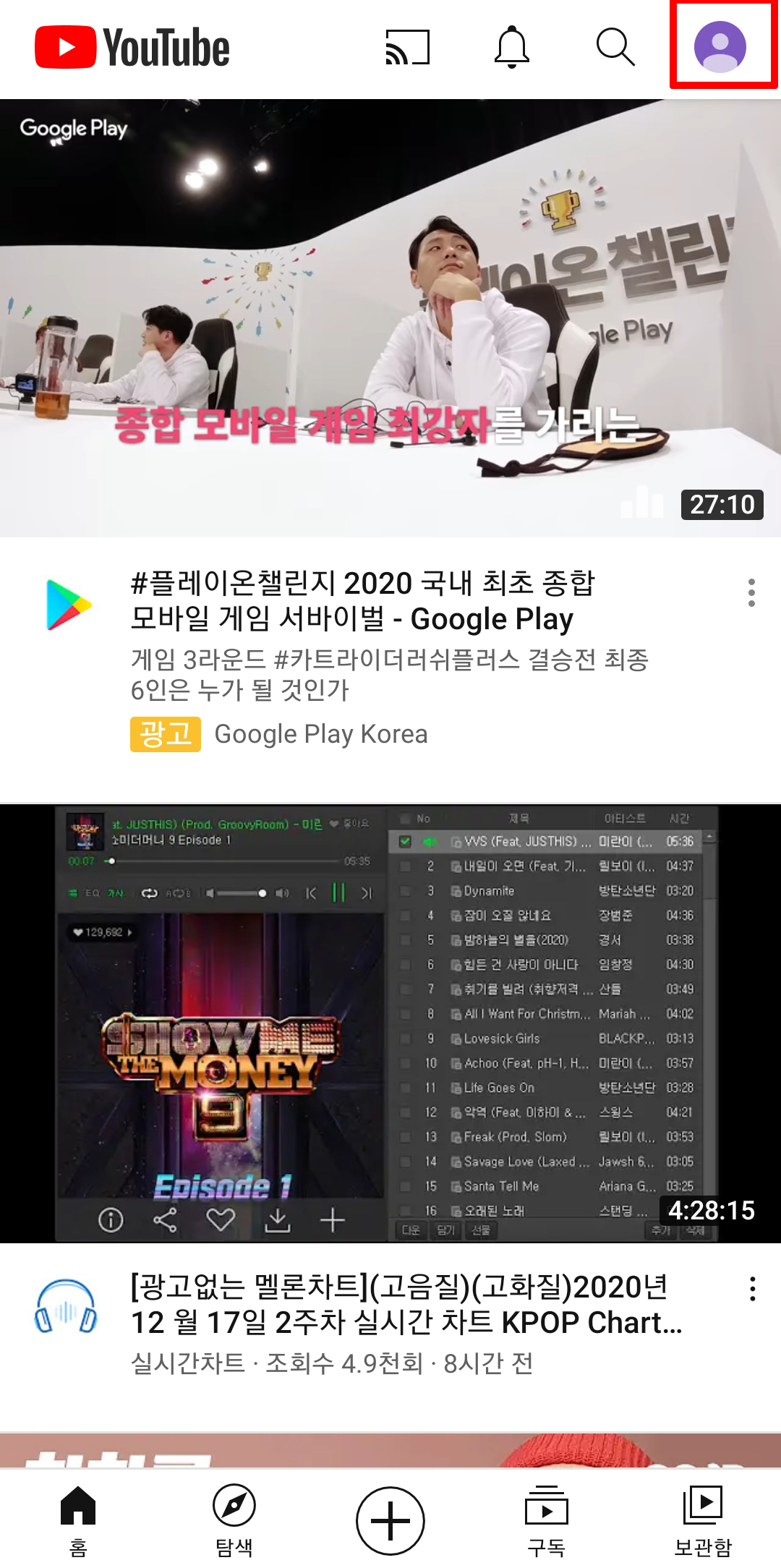
본인 계정에서 아래에 있는 설정을 클릭합니다. 여기까지는 자동재생 및 미리보기 설정을 하기 위해 들어가는 고정이 똑같습니다

설정으로 이동했으면 자동재생을 클릭합니다

자동재생에서 다음 동영상 자동재생 부분에 버튼이 파란색으로 되어 있으면 활성화가 된 상태로 다음 영상이 재생되는 걸 말하는 것입니다
자동재생 기능을 끄고 싶다면 아래 사진처럼 비활성화 시키면 됩니다

여기까지 유튜브 자동재생 설정하는 방법에 대해 알아봤습니다. 이번에는 유튜브 미리 보기 기능 설정하는 방법에 대해 알아보겠습니다
미리보기 기능은 영상을 클릭하지도 않았는데 영상이 플레이되는 기능입니다. 아까 자동재생 설정 변경할 때와 같은 방식으로 유튜브 앱을 실행하고 오른쪽 위에 있는 본인 계정 아이콘을 클릭합니다. 그리고 아래쪽에 있는 설정을 클릭합니다

설정으로 이동하면 일반을 클릭합니다

일반으로 이동하면 중간쯤에 있는 피드에서 재생 시 음소거를 클릭합니다

피드라는 건 유튜브 홈에서 나온 영상들을 말하며 미리보기기능은 영상을 클릭도 하지 않았는데 영상이 재생되는 걸 말합니다
데이터를 사용하기 때문에 데이터 사용이 부담스러운 분들은 피드에서 재생 시 음소거에서 사용 안 함을 선택하거나 와이파이 전용으로 선택하시면 됩니다
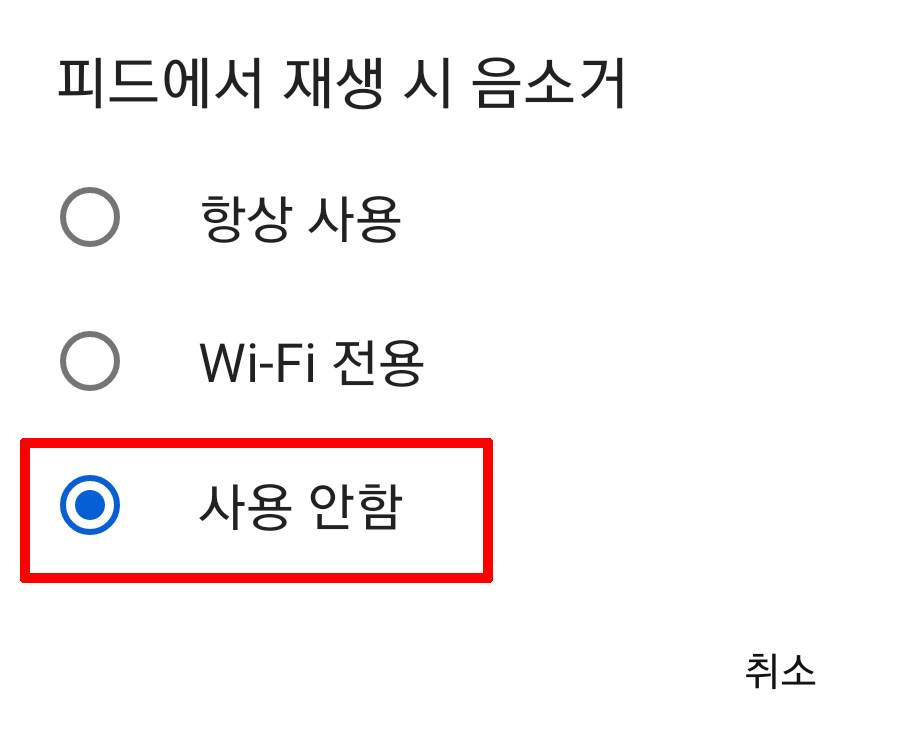
유튜브 자동재생 설정과 미리보기 기능 설정하는 방법에 대해 알려드렸습니다. 데이터를 조금이라도 절약할 수 있는 방법으로 본인에게 맞는 설정으로 변경하시어 사용하시면 좋을 듯합니다
추천글
'IT 정보' 카테고리의 다른 글
| 넷플릭스 화질 설정 모바일에서 하는 방법 (0) | 2021.02.22 |
|---|---|
| pdf 파일 용량 줄이기 사이트에서 쉽게 해결하기 (0) | 2021.02.21 |
| 엑셀 날짜 자동변환 오늘 날짜 입력 및 날짜 설정 (0) | 2021.02.19 |
| 구글 검색기록 삭제 및 끄기 정보를 지키자 (0) | 2021.02.19 |
| 컴퓨터 ip 주소 확인 간편하고 빠르게 확인하는 2가지 방법 (0) | 2021.02.18 |



